Hoje, há muitas pessoas que desejam transmitir vídeos e compartilhá-los em qualquer plataforma de mídia social. Se você é um streamer que gosta de um determinado vídeo e deseja salvá-lo para fins de lembrança, é melhor aprender a converter FLV para MOV.
Felizmente, você encontrou o guia certo que pode usar para aprender como converter FLV para MOV em computadores Windows/Mac ou online com apenas alguns cliques. Neste artigo, apresentaremos a você o método mais fácil para converter com sucesso e completamente os arquivos FLV. Também preparamos uma lista simples dos melhores alternativas você pode usar ao longo do caminho.
Conteúdo: Parte 1. Converta facilmente FLV para MOV online (maneiras gratuitas)Parte 2. Converta FLV para MOV no Mac/Windows sem perder qualidadeParte 3. Como converter FLV para MOV usando o VLC?Parte 4. Conclusão
Parte 1. Converta facilmente FLV para MOV online (maneiras gratuitas)
Antes de contarmos a melhor parte, vamos apresentar as formas alternativas que você pode usar para converter FLV em MOV.
Se você deseja converter arquivos FLV, pode usar a Internet e procurar um conversor online confiável. No entanto, gostaríamos de lembrá-lo de que usar esses conversores online não fornecerá vídeos feitos de alta qualidade. Normalmente, quanto maior a qualidade do vídeo, melhor será sua experiência.
E como sabemos que existem muitos conversores on-line existentes hoje, nos certificamos de anotar os melhores e apenas os sites ou conversores on-line mais confiáveis que podemos encontrar. Todos esses conversores online comprovadamente funcionam bem e são seguros de usar para todos os usuários em todo o mundo.
Então abaixo está a lista dos melhores conversores online você pode usar ao converter FLV para MOV.
- Conversor Online iMyMac - O Conversor Online iMyMac pode ajudá-lo a converter FLV para MOV e outros formatos também, e pode fornecer resultados com boa qualidade. Tem funções semelhantes ao seu software offline. Garante sua privacidade e também possui uma página amigável.

- Zamzar Online Converter - Zamzar.com também é um ótimo conversor online de FLV para MOV que pode ajudá-lo a converter arquivos com facilidade e rapidez, desde que você tenha uma conexão de Internet forte e estável. Este site nunca teve problemas, por isso é seguro usá-lo em todos os tipos de computadores ou laptops.
- Conversor Online Cloudconvert – Cloudconvert.com tem um site simples e fácil de usar que permite converter arquivos um após o outro com a rapidez e suavidade da velocidade de conversão. Este site é altamente recomendado para usuários que desejam usar um site eficaz e gratuito para converter FLV para MOV.

- Conversor Online Grátis – Freeconvert.com é um conversor online onde você pode baixar e converter seus arquivos gratuitamente e de forma muito tranquila. Esta ferramenta suporta mais de 1500 conversões de arquivos diferentes e todos os principais navegadores são suportados.
Claro, os conversores online são uma ótima maneira de converter FLV para MOV ou outros formatos e arquivos. No entanto, ainda recomendamos o uso software off-line que pode manter a qualidade original do seu vídeo ou mídia. Se você quiser saber de qual software estamos falando, vá para a próxima seção abaixo.
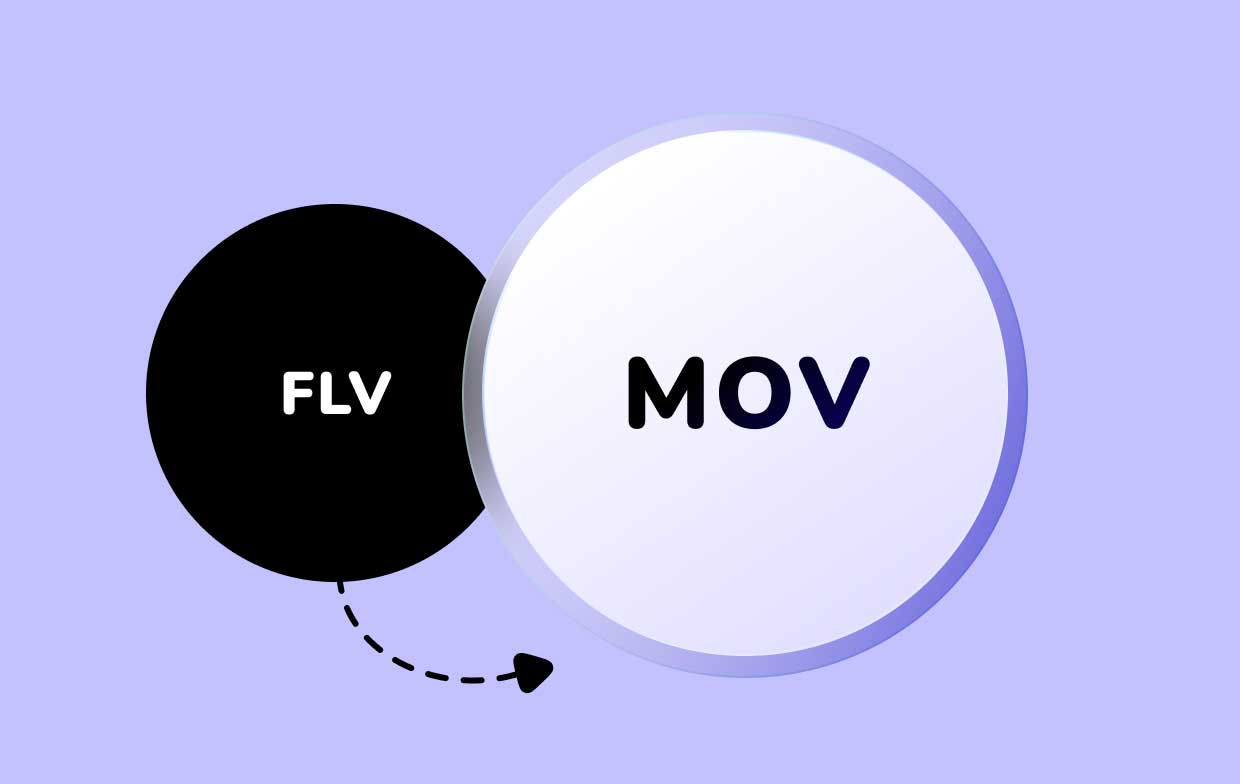
Parte 2. Converta FLV para MOV no Mac/Windows sem perder qualidade
Como mencionamos acima, não há nada melhor do que usar um software offline confiável. Então vamos apresentar a você a melhor ferramenta de conversão que existe, o Conversor de vídeo iMyMac!
A Conversor de vídeo iMyMac é considerada a melhor ferramenta de conversão, pois possui muitos recursos que muitos usuários certamente apreciariam e desfrutariam de usar. Ele ajuda você facilmente converter FLV para MOV ou qualquer outro formatos de vídeo/áudio como MP4, MP3, GIF, MOV, etc.
Eles ainda têm um recurso onde você pode clicar automaticamente em uma determinada plataforma ou aplicativo de mídia social e converter seus arquivos em um formato aceito por esses aplicativos. Tem um Versão Mac e de um Versão do Windows para atender às suas necessidades.
Além disso, o iMyMac Video Converter também pode ajudá-lo edite seus vídeos e adicione efeitos a eles para torná-los mais bonitos e do jeito que você gosta deles.
E, por último, pode ajudá-lo a transmitir esses seus vídeos no aplicativo deles, mesmo quando estiver offline. É assim que este conversor é poderoso e útil.

Então, se você quiser aprender a usar o iMyMac Video Converter ao converter seus arquivos, como converter FLV para MOV, leia os passos abaixo:
- Abra o software e faça login usando seu e-mail e código de licença
- Arraste e solte os arquivos no software e escolha um formato de saída tocando em Converter formato
- Agora você pode ajustar as configurações do seu vídeo clicando no botão Crie botão. Para salvar as configurações, clique em Economize
- Inicie o processo de conversão clicando no botão Exportar or Converter botão
- E para aqueles que desejam ver seus vídeos imediatamente após a conversão, basta clicar Projetos Recentes E clique no Abrir Pasta botão sob o Arquivos convertidos seção
Com o iMyMac Video Converter, não há mídia que você não possa converter. Esta ferramenta de conversão está aqui para guiá-lo e ajudá-lo a converter qualquer mídia que desejar: converter FLV para MOV e qualquer outro formato ou converter outros arquivos de mídia para o formato MOV.

Parte 3. Como converter FLV para MOV usando o VLC?
Você sabe que também pode converter FLV para MOV usando um aplicativo padrão em seu sistema, como o VLC Media Player? Sim! O VLC Media Player permite que você converter FLV para MOV ou outros formatos. Se você estiver interessado em aprender, siga os passos que listamos abaixo:
- Execute o VLC Media Player no seu computador Mac ou Windows
- De acordo com o relatório Menu, clique em Mídia depois toque em Converter / Salvar
- Toque em Mídia aberta seção e clique Adicionar para selecionar seu arquivo FLV
- Agora clique em Converter / Salvar mais oz dezembro
- Escolha a dimensão e outras configurações para seu arquivo
- Sob o Perfil seção selecione MOV
- E basta tocar no Início botão para deixá-lo converter
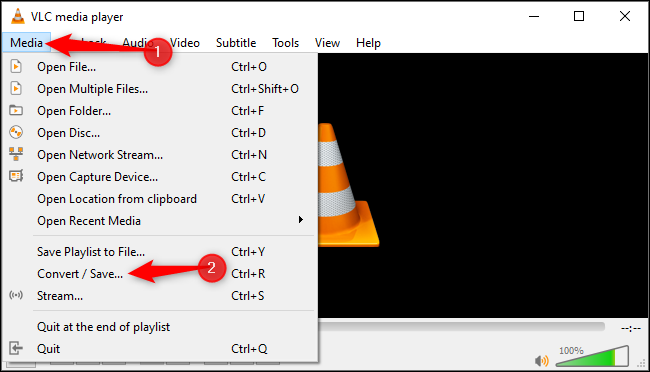
Parte 4. Conclusão
Você não acha que é fácil converter FLV para MOV se você tem o guia certo? Ainda bem que estamos aqui para ajudá-lo a aprender como fazê-lo. E claro, tudo não será possível sem a ajuda da melhor ferramenta de conversão como o Conversor de vídeo iMyMac.
Portanto, se você planeja converter mais mídia no futuro, sempre pode baixá-lo e instalá-lo gratuitamente e usar esta ferramenta mágica para converter seus arquivos no Mac/Windows.



